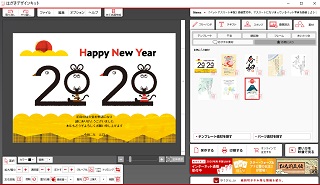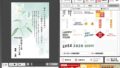郵便局 はがきデザインキット 使い方
無料で年賀状を作成できる、はがきデザインキットの使い方
(年賀状デザイン 無料 2020)
※はがきデザインキットとは、無料年賀状ソフトです
このソフトは、年賀状だけでなく、郵便はがきにも対応ですし、
さらに、2020年版 干支のイラスト素材他、写真画像やテキスト挿入など
無料年賀状ソフトですが、機能が充実して使いやすいです
はがきデザインキッド 喪中
下図は、「はがきデザインキット 喪中」で作成し画面です
※これは、一例ですので、
はがきデザインキットの喪中デザインは豊富にあります
喪中は検索をかけるとテンプレート多数でてきます
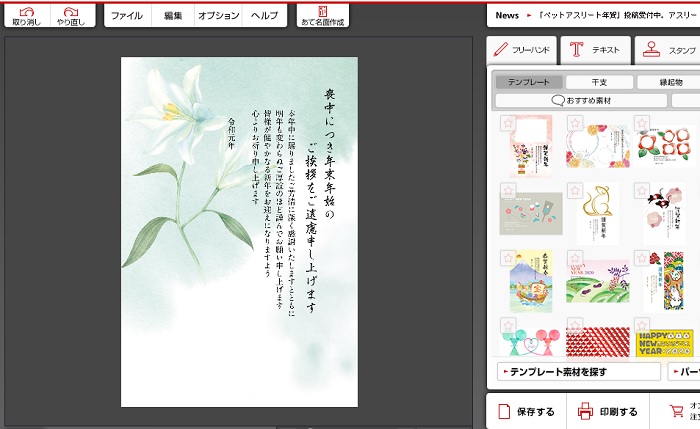
年賀状を作成する時間がない場合は、
プリントサービスを選択する方法もあります年賀状デザインも豊富です
公式ページ≫喪中はがき印刷はネットスクウェア
![]()
はがきデザインキットの注意点
■はがきデザインキットの注意点としてインターネット接続が必要です
はがきデザインキットをインストールした後でも、
起動するためには、ネット環境が必要ですし、
また、無料 年賀状デザインを使用するためにも、ネット環境が必要です
テンプレートの種類はたくさんあるのですが、検索で探す場合など、
インターネットにつながってないと、できませんので注意が必要です
はがきデザインキットのPC推奨環境
推奨環境は以下のようになっています
よほど古いパソコンでない限り、さほど気にする必要はないと思います
対象OS
● Windows 7/Windows 8 Classic/Windows 10
●Adobe AIR「必要システム構成」
Windows Server 2008、Windows 7、
Windows 8.1 Classic、Windows 10
2020年版 はがきデザインキットのインストール方法
郵便局の無料 年賀状ソフト 2020年版
はがきデザインキットの公式ページ
下図のページから、インストール版をクリックします
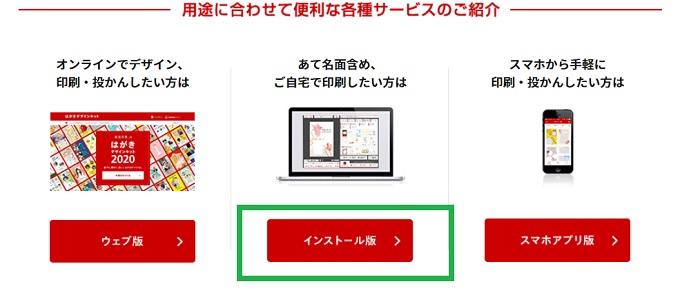
次の画面にて、
「Adobe Flash Player はブロックされています」と表示される場合は、
ブロックを解除する必要があります
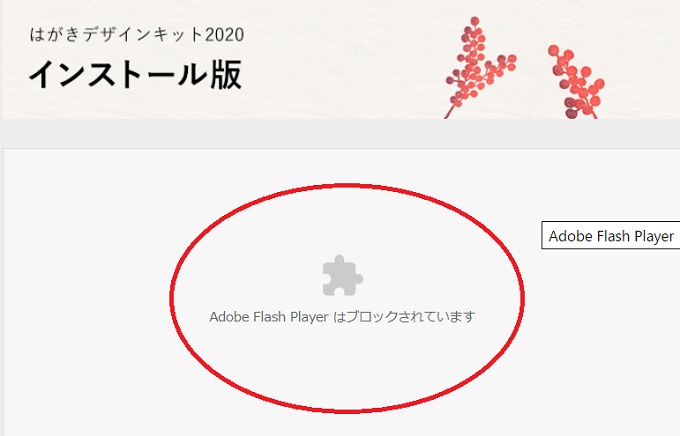
Adobe Flash Playerの許可設定
その解除方法を、Google Chrome バージョン: 78で説明します
サイトアドレスにある、「鍵」のアイコンをクリックします
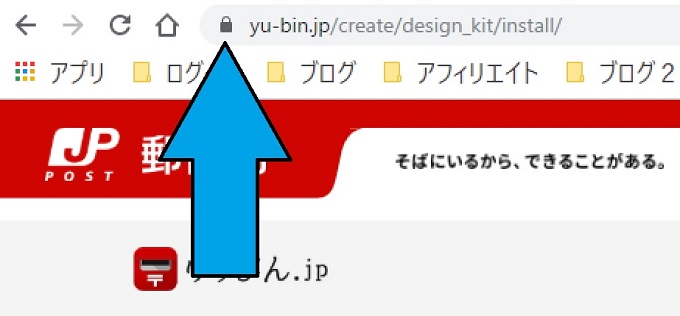
すると下図が表示されるので、「サイト設定」をクリックです
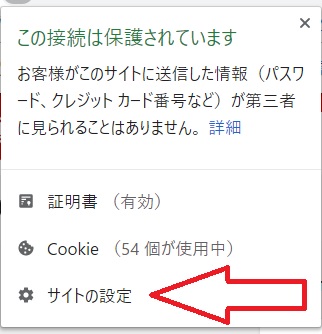
すると、Google Chromeの設定ページが開くので、「Flash」の横にある、
ブロックのとこをクリックして、「許可」に変更します
許可に変更できたら、そのページは閉じておきます
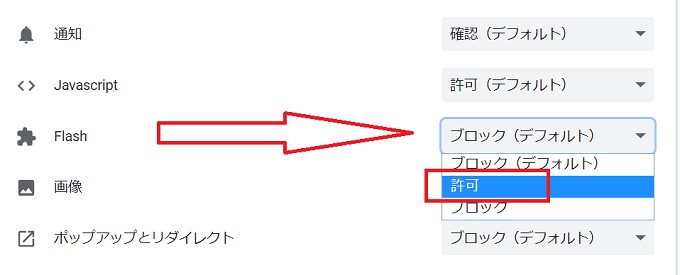
元の画面にもどると、先ほどブロックされていたとこが、
正常に表示されています、上にある、「再読み込み」をクリックします
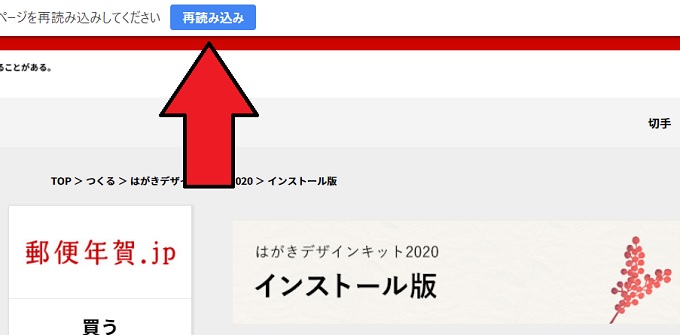
再表示されます、今度は、「いますぐダウンロード」をクリックします
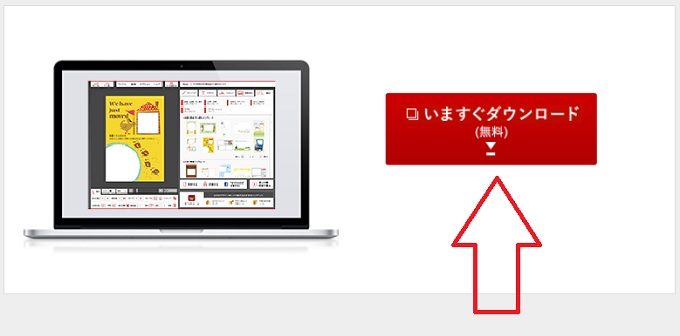
Adobe AIR インストーラーが表示されますので、「はい」をクリック
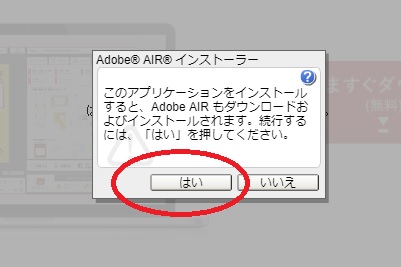
ここ重要ポイント
Adobe AIRの画面で「はい」をクリックしても、
実は、そのままで止まっている場合があります、
これは、ブラウザ側で、止めているので、進みません
●この時、上の方に、「許可、拒否」のボタンが表示されています
ここでは、「許可」をクリックします
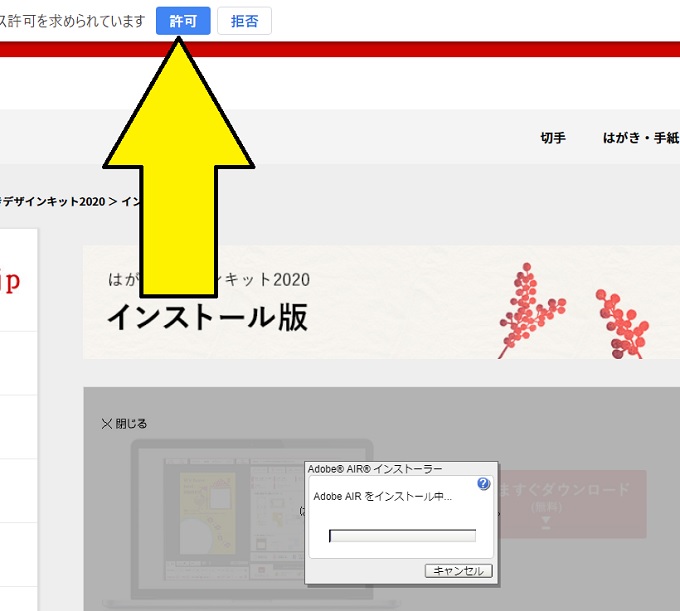
インストール開始
「許可」をクリックすると、作業が開始され、下図が表示されるので、
「インストール」をクリック
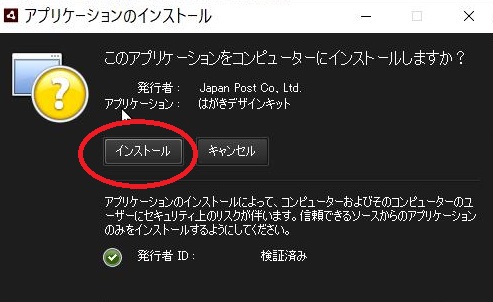
さらに、次の画面も、「続行」をクリック
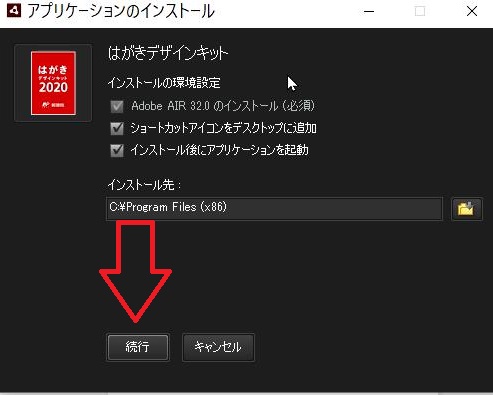
この、使用許諾画面では、「同意」をクリック
すると、インストール作業が始まりますので、終わるまでまちます
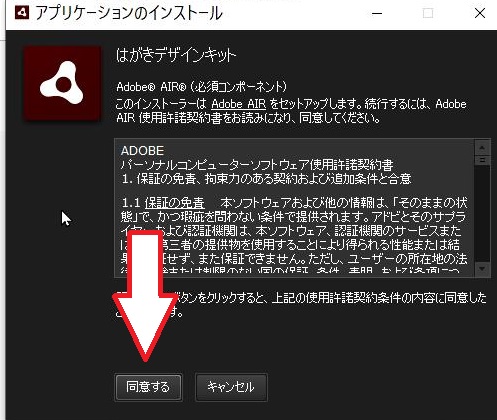
作業が完了すると、はがきデザインキットが自動で起動します
「お使いのデザインキットを登録」をクリック
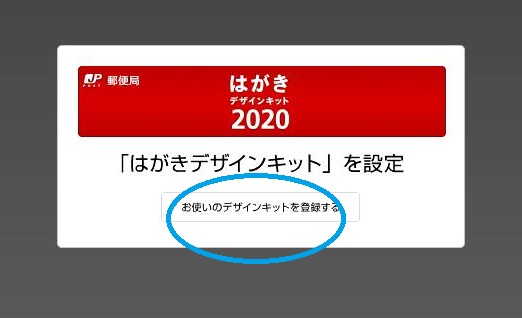
はがきデザインキット起動
次のこの画面も、「デザインキット」をクリック
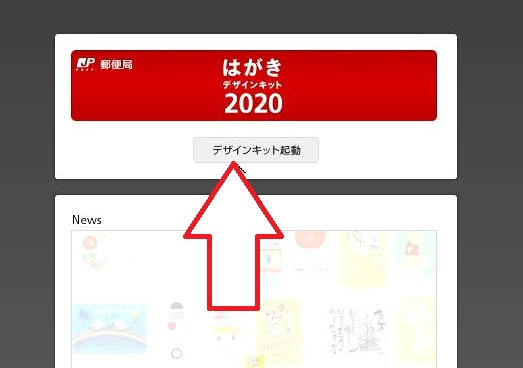
ハガキの用紙選択は、年賀はがきを選択して、「OK」をクリック
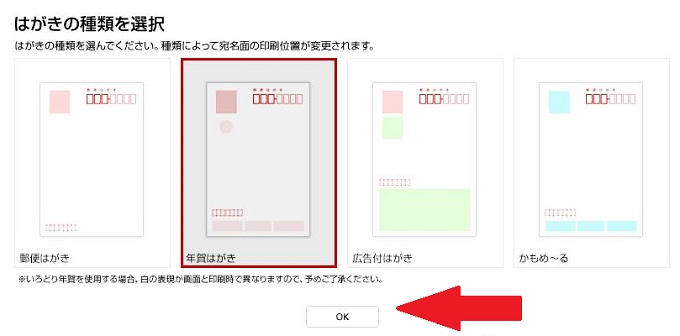
次のスタイルは、好きな色を選択して、「OK」をクリック
年賀ハガキとは関係ない部分です
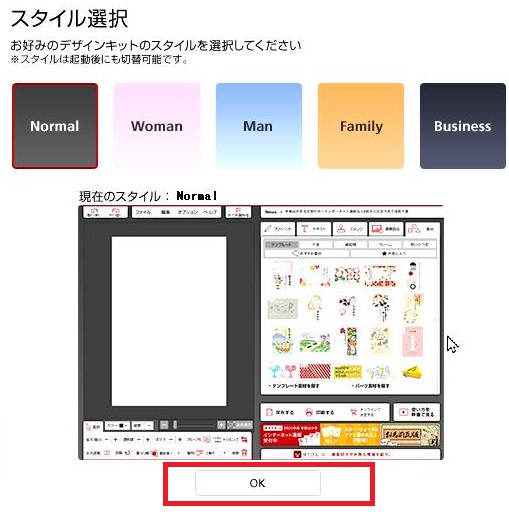
この画面も、OKをクリック

画質向上のお知らせは、左にチェックを入れて、「OK」をクリック
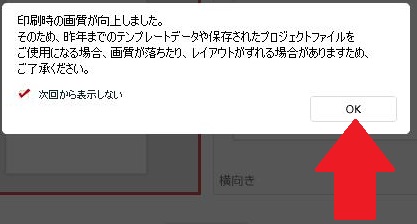
年賀状の向き
年賀状の縦が横を選択して、「OK」をクリック
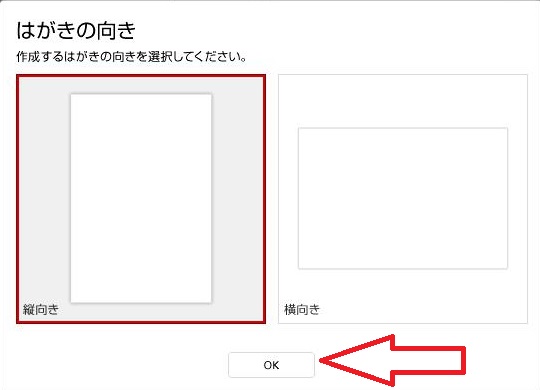
はがきデザインキットのインストールが完了
この画面にて、正常にインストールが完了したことになります
※下図は、2020年度の干支デザインを挿入した状態です
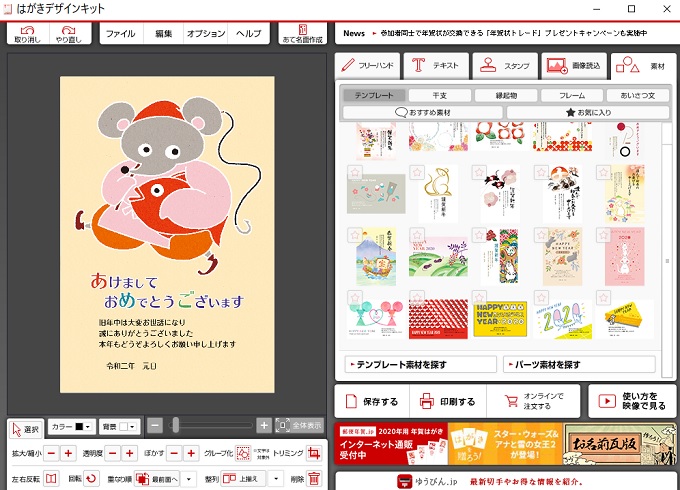
ここから先は、デザイン面と宛名面を作成していきます
また、住所録作成も可能になっています
このあたりは、別の記事で説明しています
はがきデザインキットがインストールできない場合
この日本郵便の無料年賀状ソフトは、無料なのありがたいのですが
個々のパソコン環境によっては、Windows OS、そのもが異なっていたり、
また、同じWindowsでもバージョンが異なったりして、それぞれにパソコン環境が、
異なりますし、使用しているブラウザも異なるります
そういった場合、ここで説明しているやり方でも、うまくダウンロードできなかったり、
または、インストールできない場合があります
そのような場合、年賀状ソフトを変えてみるのも1つの方法だとおもいます
その場合、定番メーカーの年賀状ソフト使用するのが最良かと思います
詳しい解説は以下
年賀状ソフト 人気ソフト比較 2020年版